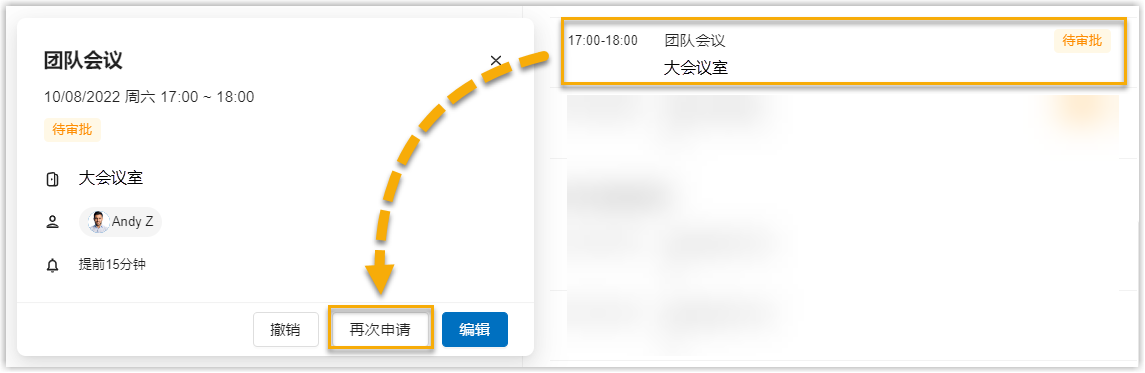管理会议室预约
本文描述了如何管理你的会议室预约,包括编辑会议室预约详情及为待审批的会议室预约再次提交申请。
编辑会议室预约详情
选择以下一种方式编辑会议室预约详情:
- 登录 Yeastar 智慧平台,选择顶部导航栏的 会议室。
- 选择一个由你创建且尚未发生的会议室预约。
- 在弹窗中,点击 编辑。
-
编辑会议室预约详情。
注
- 如果是审批会议室,当你更改了会议室预约的开始/结束时间,重复周期或将会议室更改为另一个审批会议室,则你需要重新提交会议室预约申请。
- 如果你将会议室从审批会议室更改为常规会议室,则你的预约会立即生效。
-
点击保存(如预约的是审批会议室,则点击 申请)。
- 登录 Yeastar 智慧平台,选择顶部导航栏的 日程。
- 选择一个尚未发生的会议室预约。
- 在弹窗中,点击 编辑。
-
编辑会议室预约详情。
注
- 如果是审批会议室,当你更改了会议室预约的开始/结束时间,重复周期或将会议室更改为另一个审批会议室,则你需要重新提交会议室预约申请。
- 如果你将会议室从审批会议室更改为常规会议室,则你的预约会立即生效。
-
点击保存(如预约的是审批会议室,则点击 申请)。
再次提交待审批会议室的预约申请
当你的待审批会议室预约申请未被回应时,你可以再次提交预约申请以提醒有审批权限的用户处理你的预约申请。.
最后更新:
2022-10-21
创建日期: 2022-09-30
创建日期: 2022-09-30